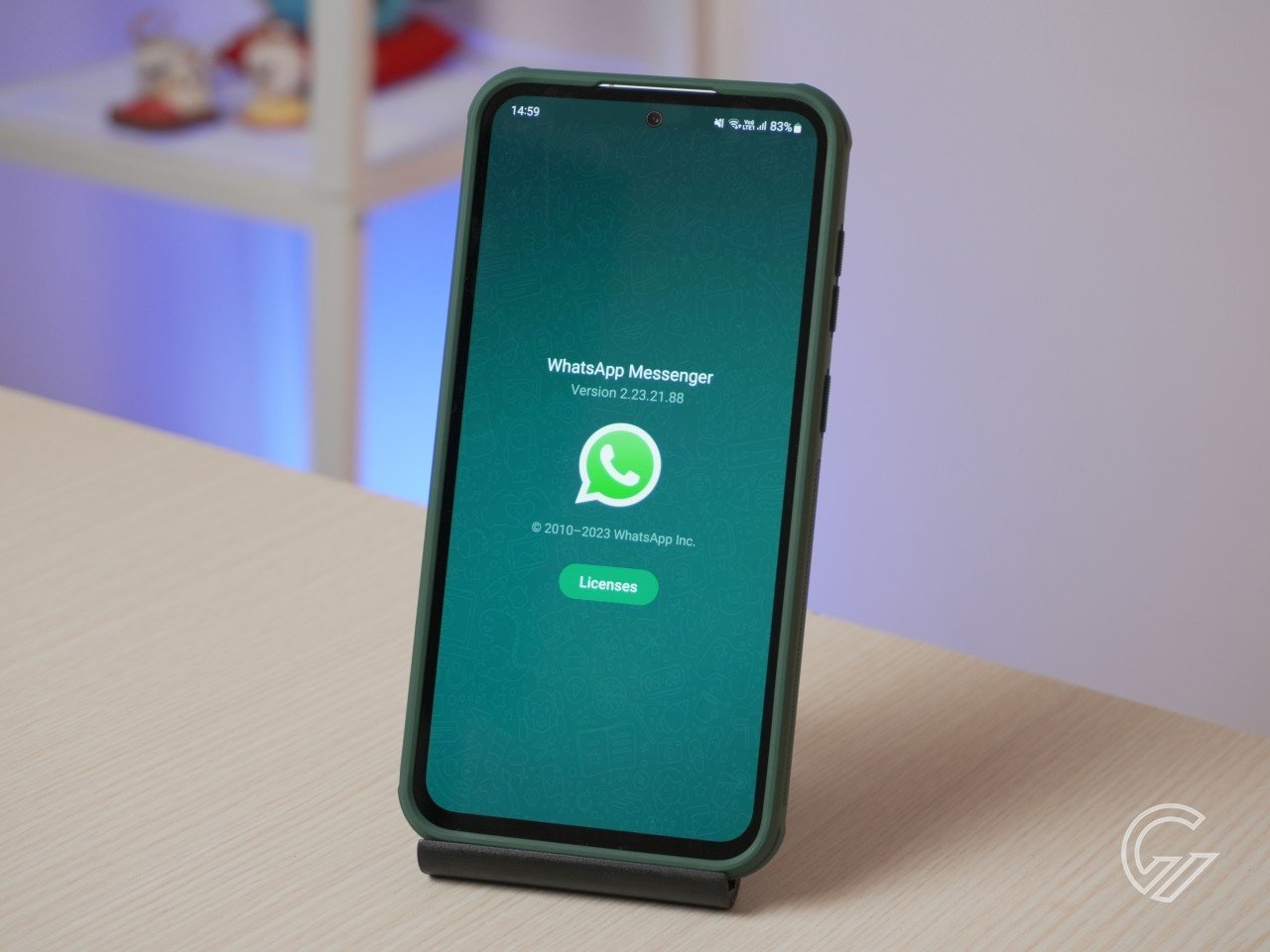
Gadgetren – Sebagai pengguna WhatsApp tentunya kamu pernah melihat Read More atau Baca Selengkapnya ketika dikirimi suatu pesan.
Read More dapat menyembunyikan pesan atau konten yang panjang sehingga terlihat lebih pendek dan tidak memenuhi halaman chat. Menariknya Read More juga bisa digunakan untuk menyembunyikan konten atau pesan agar tidak langsung terlihat.
Kamu yang ingin membuat pesan dengan menggunakan Read More bisa mengikuti langkah-langkah berikut ini dengan bantuan layanan pihak ketiga.
1. Menggunakan WhatsApp Spoilers
- Buka browser seperti Chrome dan Firefox.
- Kunjungi halaman yi-jiayu.github.io/whatsapp-spoilers.
- Ketik kalimat awalan pada kolom spoiler.
- Pilih opsi ‘Single Space’ atau ‘3 Lines’ untuk pemisah antara kalimat pembuka dan akhir di kolom Separator.
- Ketik kalimat atau isi pesan selanjutnya pada kolom Content.
- Klik tombol Submit.
- Pesan yang telah dibuat akan muncul secara otomatis pada kolom Message.
- Klik opsi Copy to Clipboard untuk menyalin pesan.
- Buka aplikasi WhatsApp dan tempel pesan untuk dikirim ke kontak tujuan.
Layanan WhatsApp Spoilers memudahkan kamu untuk membuat Read More karena tinggal hanya membagi isi pesan mana yang ingin terlihat di awal dan disembunyikan di dalam Read More.
2. Secara Manual di WhatsApp
- Buka aplikasi WhatsApp di ponsel kamu.
- Pastikan kamu menggunakan versi terbaru WhatsApp.
- Pilih kontak tujuan pengiriman pesan.
- Ketik pesan panjang dengan minimal 10 paragraf.
- Kirimkan pesan tersebut dengan menekan tombol panah.
- Pesan yang terkirim secara otomatis akan terpotong dengan tulisan Read More.
Secara tulisan Read More berwarna biru akan muncul ketika kamu mengirimkan pesan dengan panjang lebih dari 10 paragraf. Aplikasi WhatsApp akan meringkas pesan tersebut secara otomatis sehingga perlu mengetuk Read More agar muncul sepenuhnya.
3. Gunakan Spasi Kosong
- Buka aplikasi Notes atau Catatan di ponsel.
- Tuliskan Pesan yang ingin kamu kirim.
- Tambahkan banyak spasi kosong setelah bagian pertama pesan. Biasanya sekitar 4.000 karakter.
- Misalnya sebagai berikut: ‘Ini adalah bagian pertama dari pesan saya. [4.000 spasi kosong] Ini adalah bagian kedua dari pesan saya’.
- Salin seluruh pesan termasuk spasi kosong.
- Tempelkan dan kirim pesan tersebut ke kontak WhatsApp.
Langkah yang satu ini cukup merepotkan karena kamu perlu mengisi pesan dengan spasi kosong hingga minimal 4.000 karakter agar nantinya dianggap panjang oleh WhatsApp
4. Manfaatkan Line Breaks
- Buka aplikasi Notes atau Catatan di ponsel.
- Tuliskan pesan awal yang ingin kamu kirim.
- Tambahkan banyak baris kosong dengan (Enter) setelah bagian pesan awal
- Kemudian ketika bagian akhir pesan.
- Salin seluruh pesan.
- Kirim ke kontak di WhatsApp.
Line Breaks bisa dikatakan mirip dengan spasi, hanya saja kamu tinggal menggunakan enter agar langsung pindah ke baris selanjutnya. Kamu pun perlu mengisi banyak Line Breaks supaya WhatsApp memotong pesan dan memunculkan Read More.
Dari seluruh metode tersebut, menggunakan WhatsApp Spoilers tetap menjadi yang paling mudah dan praktis. Kamu tinggal mengisi kolom yang ada dengan pesan yang diinginkan lalu menyalinnya.
Read More menjadi salah satu fitur unik WhatsApp yang bisa kamu manfaatkan dalam berkirim pesan. Selain itu, WhatsApp juga memungkinkan pesan yang ada terkunci dan disembunyikan sehingga tidak bisa diakses oleh sembarang orang.
Sementara itu Read More juga kerap digunakan oleh pengguna tidak bertanggung jawab dengan mengirimkan pesan spam yang untungnya bisa diatasi dengan mudah.










Tinggalkan Komentar